Jak ustawić budzik na Chromebook
To może być dla wielu cudowna niespodzianka. Mimo to producent twojego Chromebooka potajemnie zainstalował aplikację w Chromebook, która nie pojawia się, nawet jeśli szukasz go specjalnie w obszarze uruchamiającym interfejs Chrome OS. Znaleźliśmy również tę niesamowitą i nadal nie jesteśmy pewni pomysłu tego aktu, ale dobrze, że wiemy, co słychać i jak rozwiązać tę układankę.
Jak ustawić alarm na Chromebook?
Czy potrzebujesz alarmu, aby się obudzić na czas? Czy jesteś zmęczony przerywaniem snu przez dźwięk telefonu? Jeśli tak, ustawienie alarmu na Chromebook może być tym, czego potrzebujesz.
Ustawienie alarmu na Chromebooku jest bardzo łatwe i może pomóc zapewnić, że nigdy więcej nie przegapisz kolejnego ważnego spotkania lub wydarzenia. W tym artykule przeprowadzimy Cię przez kroki wymagane do ustawienia alarmu na Chromebooku, abyś mógł wstać na czas, co wymaga.
Niezależnie od tego, czy Twój Chromebook działa Chrome OS, czy Android, istnieje wiele sposobów ustawiania alarmów w obu systemach operacyjnych. Możesz użyć aplikacji Google Clock lub jednej z wielu aplikacji innych firm dostępnych w Google Play Store.
Przeprowadzimy Cię przez kroki wymagane do ustawienia alarmu zarówno w systemach operacyjnych i wyjaśnimy, jak dostosować alarmy, aby działały dla Ciebie idealnie.
Konfigurowanie alarmu na Chromebook za pomocą aplikacji zegara
Po pierwsze, jeśli Twój Chromebook uruchomi Chrome OS, musisz otworzyć aplikację zegara, aby ustawić alarm. Aby to zrobić, po prostu kliknij ikonę zegara znajdującą się w prawym dolnym rogu ekranu.
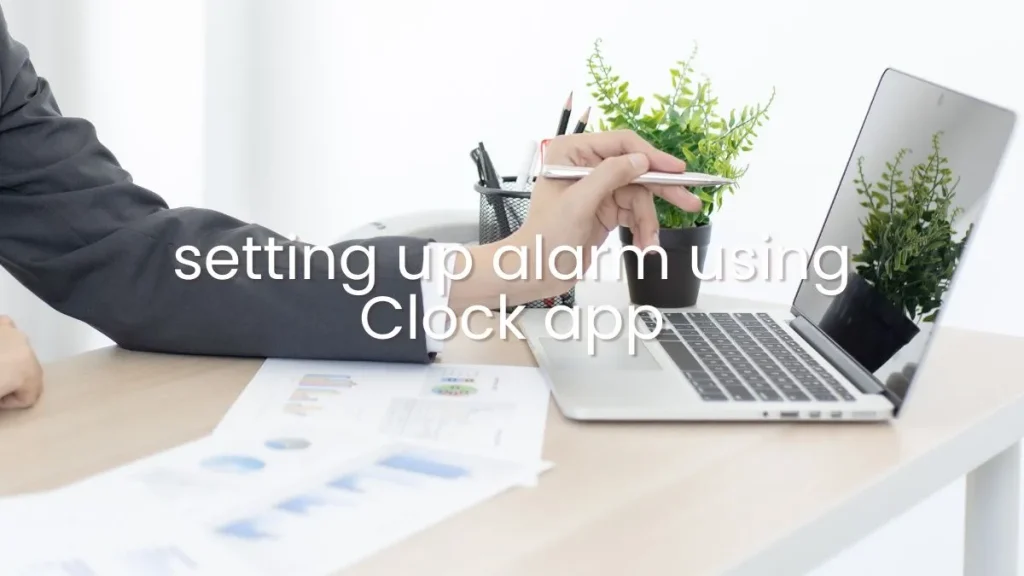
Otworzy okno, które pozwala uzyskać dostęp do wszystkich funkcji w aplikacji zegara. Tutaj możesz wybierać spośród różnych opcji, w tym ustawianie alarmu lub sprawdzenie, w której godzinie jest na całym świecie.
W aplikacji zegara wybierz „Alarm” z menu po lewej stronie ekranu. To otworzy nowe okno, w którym możesz ustawić alarm na dowolny określony czas lub zdarzenie, które chcesz.
Po prostu wprowadź datę i godzinę, kiedy chcesz być zaniepokojony, lub wprowadź nazwę zdarzenia, o którym należy przypomnieć. Po zakończeniu kliknij „Dodaj”, a alarm zostanie ustawiony!
Możesz jeszcze bardziej dostosować swoje alarmy, ustawiając ich czas trwania, dźwięku i drzemki. Aby to zrobić, wybierz opcję „Ustawienia” w prawym górnym rogu okna aplikacji zegara.
Tutaj możesz ulepszyć prawie wszystko związane z twoimi alarmami, takie jak poziomy głośności i opcje drzemki. Możesz także wybierać spośród różnych różnych dźwięków, które będą się odtwarzać, gdy alarm się wyłączy, takie jak kojący dzwonek lub irytujący brzęczyk.
Konfigurowanie alarmu na Chromebook za pomocą Androida
Dla tych z was z Chromebookami z Androidem proces jest tylko nieznacznie inny. Aby ustawić alarm na Chromebookach z Androidem, musisz otworzyć aplikację Google Clock z szuflady aplikacji, a następnie kliknąć „Alarm” w lewym menu.
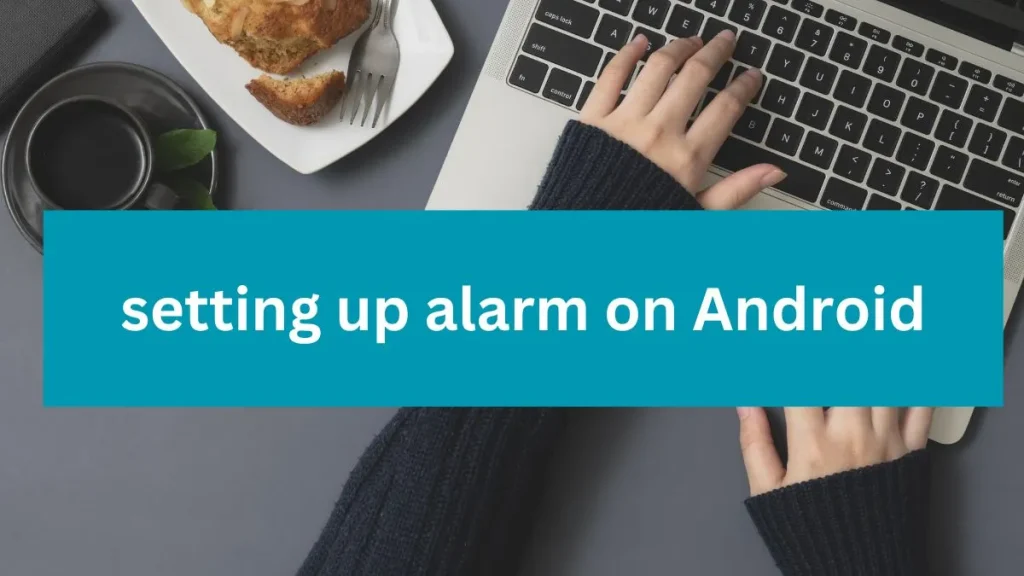
Otworzy nowe okno, w którym możesz dodać dowolną liczbę alarmów dla dowolnego określonego czasu lub zdarzenia. Podobnie jak w przypadku urządzeń opartych na systemie operacyjnym Chrome, możesz również dostosować swoje alarmy, ustawiając ich czas trwania, dźwięk i drzemkę z sekcji Ustawienia aplikacji Google Clock.
Jak ustawić timer snu na Chromebook?
Jeśli chcesz, aby Twój Chromebook się wyłączył po określonym czasie, możesz ustawić na nim licznik snu. Może to być bardzo przydatne, jeśli masz zwyczaj zapominania o zamknięciu urządzenia przed pójściem spać lub jeśli martwisz się, że pozostawiasz je przez całą noc.
Aby ustawić timer snu na Chromebook, otwórz aplikację Ustawienia i wybierz „Power” z listy opcji po lewej stronie okna.
Stąd przejdź do zakładki „Sleep”, a następnie wybierz, jak długo chcesz, aby chrombook pozostał zasilany, zanim się wyłączy. Po wybraniu kliknij „Zapisz”, a twój timer snu zostanie włączony!
Wskazówki, o których należy pamiętać podczas korzystania z alarmów na Chromebook:
- Dostosuj objętość swojego alarmu, aby było wystarczająco głośne, aby cię obudzić, ale niezbyt głośno, że inni.
- Ustaw wiele alarmów, jeśli masz wiele wydarzeń lub spotkań do zapamiętania. Zapewni to, że nawet jeśli przegapisz jeden, nie zapomnisz o reszcie.
- Podczas ustawiania alarmu dla konkretnego zdarzenia upewnij się, że podaj wszelkie dodatkowe szczegóły, takie jak lokalizacja lub dane kontaktowe w przypadku zmiany.
- Ustaw ustawienia drzemki zgodnie z tym, jak długo potrzebujesz, aby w pełni się obudzić i przygotować się na czas.
Do jakich rodzajów powiadomień można użyć funkcji alarmu?
Funkcja alarmu w Chromebook może być używana do różnych powiadomień, takich jak:
- Przypominając o zażyciu leków lub witamin
- Upewniając się, że wstaniesz na ważne spotkanie lub spotkanie
- Ostrzegając cię, kiedy nadejdzie czas opuszczenia domu lub biura
- Otrzymywanie przypomnień o nadchodzących wydarzeniach i terminach.
Ostateczne przemyślenia i porady dotyczące ustanowienia alarmu na Chromebook:
Ustanowienie alarmu na Chromebook może być świetnym sposobem na zachowanie zorganizowania i oprócz nadchodzących wydarzeń lub spotkań. Niezależnie od tego, czy używasz aplikacji zegara w systemie operacyjnym Chrome, czy aplikacji Google Clock na Androidzie, proces jest prosty i dostosowywany do twoich potrzeb. Nie zapomnij dostosować głośności, ustawić wiele alarmów i dołączyć wszelkie niezbędne szczegóły dla określonych zdarzeń. Dzięki funkcji alarmowej w Chromebookie nigdy więcej nie przegapisz ważnego momentu!
Jak ustawić budzik na Chromebook
To może być dla wielu cudowna niespodzianka. Mimo to producent twojego Chromebooka potajemnie zainstalował aplikację w Chromebook, który nie’T Pokaż się, nawet jeśli szukasz go specjalnie w obszarze programu Launcher interfejsu systemu operacyjnego Chrome. Znaleźliśmy również tę niesamowitą i’nadal nie jestem pewien, czy stoi na idei tego aktu, ale to’Dobrze, że wiemy co’s i jak rozwiązać tę łamigłówkę.
Jak ustawić alarm na Chromebook?
Czy potrzebujesz alarmu, aby się obudzić na czas? Czy jesteś zmęczony przerywaniem snu przez dźwięk telefonu? Jeśli tak, ustawienie alarmu na Chromebook może być tym, czego potrzebujesz.
Ustawienie alarmu na Chromebooku jest bardzo łatwe i może pomóc zapewnić, że nigdy więcej nie przegapisz kolejnego ważnego spotkania lub wydarzenia. W tym artykule przeprowadzimy Cię przez kroki wymagane do ustawienia alarmu na Chromebooku, abyś mógł wstać na czas, co wymaga.
Niezależnie od tego, czy Twój Chromebook działa Chrome OS, czy Android, istnieje wiele sposobów ustawiania alarmów w obu systemach operacyjnych. Możesz użyć albo Google’S Clock App lub jedna z wielu aplikacji innych firm dostępnych w Google Play Store.
Przeprowadzimy Cię przez kroki wymagane do ustawienia alarmu zarówno w systemach operacyjnych i wyjaśnimy, jak dostosować alarmy, aby działały dla Ciebie idealnie.
Konfigurowanie alarmu na Chromebook za pomocą aplikacji zegara
Po pierwsze, jeśli twój Chromebook działa Chrome OS, ty’LL musi otworzyć aplikację zegara, aby ustawić alarm. Aby to zrobić, po prostu kliknij ikonę zegara znajdującą się w prawym dolnym rogu ekranu.
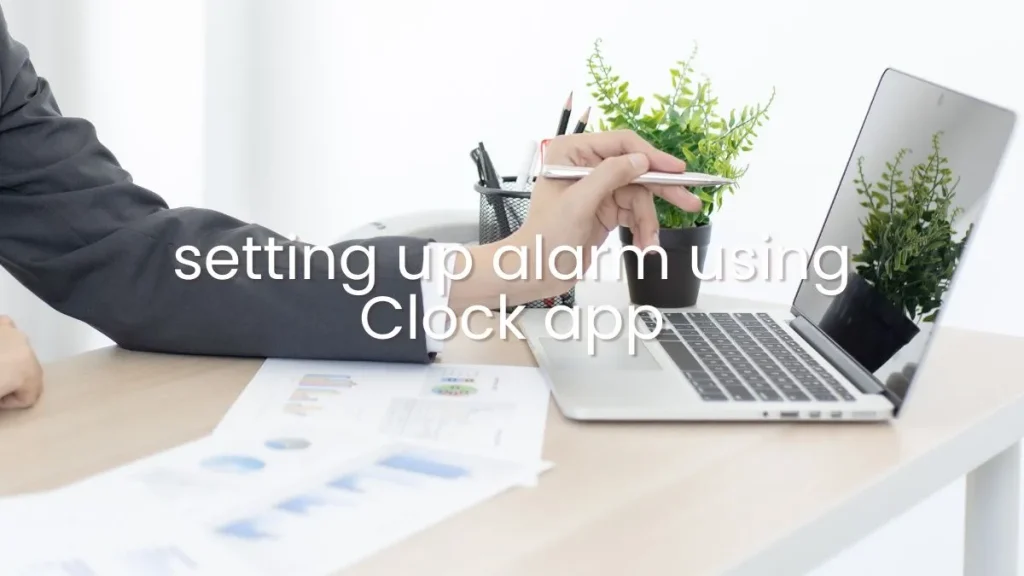
Otworzy okno, które pozwala uzyskać dostęp do wszystkich funkcji w aplikacji zegara. Tutaj możesz wybierać spośród różnych opcji, w tym ustawianie alarmu lub sprawdzenie, w której godzinie jest na całym świecie.
Raz w aplikacji zegara wybierz ‘Alarm’ Z menu po lewej stronie ekranu. To otworzy nowe okno, w którym możesz ustawić alarm na dowolny określony czas lub zdarzenie, które chcesz.
Po prostu wprowadź datę i godzinę, kiedy chcesz być zaniepokojony, lub wprowadź nazwę zdarzenia, o którym musisz przypomnieć sobie po zakończeniu, kliknij ‘Dodaj, a alarm zostanie ustawiony!
Możesz jeszcze bardziej dostosować swoje alarmy, ustawiając ich czas trwania, dźwięku i drzemki. Aby to zrobić, wybierz ‘Ustawienia’ opcja w prawym górnym rogu okna aplikacji zegara.
Tutaj możesz ulepszyć prawie wszystko związane z twoimi alarmami, takie jak poziomy głośności i opcje drzemki. Możesz także wybierać spośród różnych różnych dźwięków, które będą się odtwarzać, gdy alarm się wyłączy, takie jak kojący dzwonek lub irytujący brzęczyk.
Konfigurowanie alarmu na Chromebook za pomocą Androida
Dla tych z was z Chromebookami z Androidem proces jest tylko nieznacznie inny. Aby ustawić alarm na Chromebookach z Androida, ty’LL musi otworzyć aplikację Google Clock z szuflady aplikacji, a następnie kliknąć ‘Alarm’ W lewym menu.
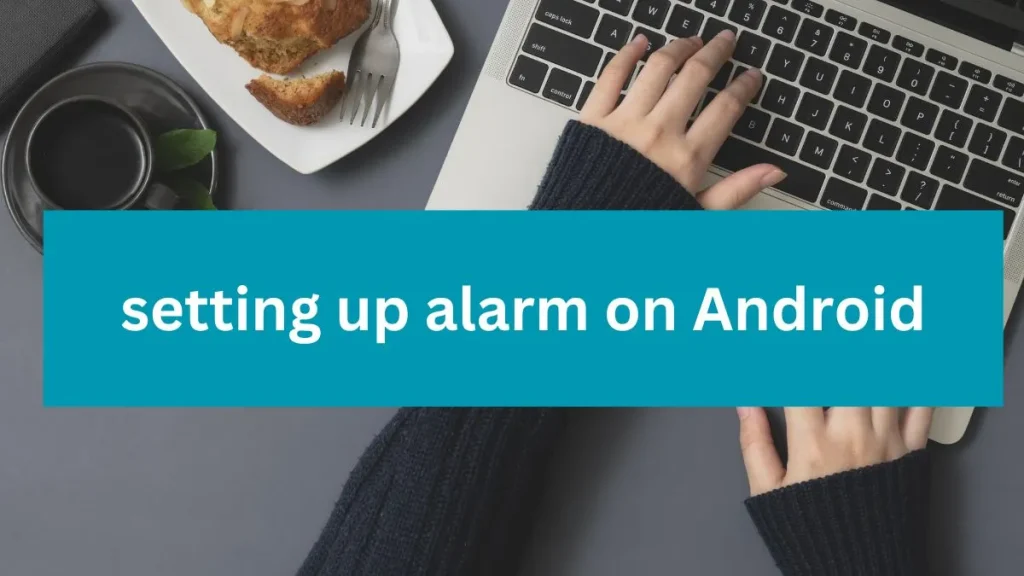
Otworzy nowe okno, w którym możesz dodać dowolną liczbę alarmów dla dowolnego określonego czasu lub zdarzenia. Podobnie jak w przypadku urządzeń opartych na systemie operacyjnym Chrome, możesz również dostosować swoje alarmy, ustawiając ich czas trwania, dźwięk i drzemkę z sekcji Ustawienia aplikacji Google Clock.
Jak ustawić timer snu na Chromebook?
Jeśli chcesz, aby Twój Chromebook się wyłączył po określonym czasie, możesz ustawić na nim licznik snu. Może to być bardzo przydatne, jeśli ty’w zwyczaju zapominania o zamknięciu urządzenia przed pójściem spać lub jeśli ty’Martwi się, że pozostawiając go przez całą noc.
Aby ustawić timer snu na Chromebook, otwórz aplikację Ustawienia i wybierz ‘Moc’ Z listy opcji po lewej stronie okna.
Stąd przejdź do ‘Spać’ Tab, a następnie wybierz, jak długo chcesz, aby chrombook pozostał zasilany przed wyłączeniem. Po wybraniu kliknij ‘Ratować’ a twój timer snu zostanie włączony!
Wskazówki, o których należy pamiętać podczas korzystania z alarmów na Chromebook:
- Dostosuj objętość swojego alarmu, aby’jest wystarczająco głośno, aby cię obudzić, ale niezbyt głośno, że inni.
- Ustaw wiele alarmów, jeśli masz wiele wydarzeń lub spotkań do zapamiętania. Zapewni to, że nawet jeśli przegapisz jeden, wygrasz’nie zapomnij o reszcie.
- Podczas ustawiania alarmu dla konkretnego zdarzenia upewnij się, że podaj wszelkie dodatkowe szczegóły, takie jak lokalizacja lub dane kontaktowe w przypadku zmiany.
- Ustaw ustawienia drzemki zgodnie z tym, jak długo potrzebujesz, aby w pełni się obudzić i przygotować się na czas.
Do jakich rodzajów powiadomień można użyć funkcji alarmu?
Funkcja alarmu w Chromebook może być używana do różnych powiadomień, takich jak:
• Przypominając o przyjmowaniu leków lub witamin
• Upewnienie się, że wstaniesz na ważne spotkanie lub spotkanie
• ostrzeganie, kiedy to’czas na opuszczenie domu lub biura
• Otrzymanie przypomnień o nadchodzących wydarzeniach i terminach.
Ostateczne przemyślenia i porady dotyczące ustanowienia alarmu na Chromebook:
Ustanowienie alarmu na Chromebook może być świetnym sposobem na zachowanie zorganizowania i oprócz nadchodzących wydarzeń lub spotkań.
Niezależnie od tego, czy chcesz ustawić wiele dla różnych zadań, dostosować dźwięk alarmu, czy ustawić zegar snu – wszystkie te funkcje można łatwo wykonać w aplikacji zegara.
Pamiętaj tylko, aby dostosować ustawienia głośności, aby’jest wystarczająco głośno, aby cię obudzić, ale niezbyt nachalne, że zakłóci innych w domu i upewnij się, że podaje wszelkie dodatkowe szczegóły podczas ustawiania alarmu opartego na zdarzeniach. Tylko kilka kliknięć, ty’ma wszystko, czego potrzebujesz, aby pozostać na dobrej drodze!
FAQ
Czy mogę ustawić alarm na moim Chromebooku, żeby mnie obudzić?
Tak, możesz ustawić alarm na swoim Chromebooku, aby cię obudzić rano. Aby to zrobić, otwórz aplikację zegara i kliknij ‘Alarm’ Z lewego menu. Stąd możesz dostosowywać swoje alarmy, jak chcesz i wybierać z różnych opcji dźwięku.
Czy mogę drzemać swój alarm na Chromebook?
Tak, możesz ustawić opcję drzemki dla swoich alarmów na Chromebook. Aby to zrobić, otwórz aplikację zegara i przejdź do ‘Ustawienia’ patka. Stąd możesz dostosować czas na ustawienie drzemki, a kiedy powinien się odejść.
Gdzie jest zegar na Chromebook?
Aplikację można znaleźć w OF ‘Wszystkie aplikacje’ na Chromebook. Po prostu otwórz wyrzutnię, wybierz ‘Wszystkie aplikacje’ a następnie zlokalizuj aplikację zegara z listy.
Czy mogę opuścić mój Chromebook w trybie uśpienia?
Tak, ogólnie bezpieczne jest pozostawienie Chromebooka w trybie uśpienia, o ile pamiętasz, aby go wyłączyć, gdy nie jest używany. Jeśli jednak ty’zmartwiłem się opuszczeniem urządzenia przez całą noc, a następnie możesz ustawić timer snu, aby automatycznie wyłączał się po określonym czasie. Możesz także nie spać swojego Chromebooka, jeśli jest to wymagane.
Czy mogę zmienić dźwięk moich alarmów na Chromebook?
Tak, możesz zmienić dźwięk swoich alarmów w Chromebook. Po prostu otwórz aplikację zegara i przejdź do ‘Alarm’ patka. Stąd możesz wybierać spośród różnych różnych dźwięków, gdy alarm się wyłącza.
Czy mogę kiedyś anulować alarm’s zestaw?
Tak, możesz anulować alarm raz’S Ustaw na swoim Chromebooku. Po prostu otwórz aplikację zegara i zlokalizuj alarm, który chcesz usunąć. Stamtąd kliknij ‘Usuwać’ przycisk obok niego i zostanie usunięty z listy alarmów.
Jensen Berry jest założycielem laptopspapa.com. Jest ekspertem od technologii i ma ponad 3 -letnie doświadczenie w pisaniu bloga na różne tematy związane z technologią.
Jak ustawić budzik na Chromebook
Obudź się o swoją wygodę z Chromebookiem przy boku
Matt Dalton 4 października 2021
Matt Dalton Opublikowany: 4 października 2021 Ostatnia aktualizacja 14 stycznia 2022
Wymaga szalonej dyscypliny i wysiłku, aby obudzić się na czas rano bez pomocy budzika. Jednak gdy masz przy sobie fajne narzędzie, możesz wybrać łatwe wyjście i ustawić alarmy na swoich urządzeniach, aby zatrzymać Z’s i wstrząśnij, żebyś wstał. Poza tym scenariuszem budziki są niezwykle pomocne, jeśli pracujesz ściśle w zaplanowany sposób, i musisz wiedzieć, kiedy nadejdzie czas na określone zadanie.
Bez względu na to, możesz bez wysiłku ustawić alarmy na Chromebook, a proces jest dość podobny do sposobu, w jaki można go ustawić na telefonie komórkowym. Dlatego musisz wiedzieć o zegarach i alarmach na laptopie z systemu operacyjnego Chrome’T już, dzięki czemu możesz korzystać z urządzenia w pełni i zmaksymalizować poziomy wydajności.
Dlatego w tym artykule my’LL będzie pisać samouczek, aby opisać i zilustrować, jak ustawić alarmy na Chromebook. My’Pamiętaj, aby wcisnąć jak najwięcej metod, aby zapewnić elastyczność w tym zakresie i pozwolić ci wybrać wszystko, co najlepiej dla Ciebie. Więc bez żadnego kolegi’S wpadnij w to.
Ustawienie alarmów na Chromebook
Opcja 1. Korzystanie z wstępnie zainstalowanej aplikacji Google Clock
To może być dla wielu cudowna niespodzianka. Mimo to producent twojego Chromebooka potajemnie zainstalował aplikację w Chromebook, który nie’T Pokaż się, nawet jeśli szukasz go specjalnie w obszarze programu Launcher interfejsu systemu operacyjnego Chrome. Znaleźliśmy również tę niesamowitą i’nadal nie jestem pewien, czy stoi na idei tego aktu, ale to’Dobrze, że wiemy co’s i jak rozwiązać tę łamigłówkę.
Okazuje się, że większość Chromebooków ma wstępnie zainstalowaną aplikację Google Clock, którą Ty’prawdopodobnie już używane już w telefonie komórkowym kilkadziesiąt razy. W Chrome OS, ta aplikacja ma ten sam świetny interfejs użytkownika o minimalnej, ale wysoce skutecznej funkcjonalności. To’S jedna z najlepszych aplikacji budzik w sklepie Play Today z tych wszystkich powodów i wielu.
- Zanim zaryzykujemy jakąkolwiek naprzód, to’warto zwrócić uwagę, że nie wszystkie Chromebooki wykonane przed 2018 rokiem zostały obdarzone błogosławieństwem sklepu Google Play, więc tam tam’jest niewielką szansą, że konkretna jednostka może nie być kompatybilna z tą funkcją, jeśli kupiłeś ją dawno temu. Aby położyć podejrzenie, aby odpocząć, sprawdź ten przewodnik przez Chrome Ready.
Poniższe kroki wyjaśnią, w jaki sposób można ustawić alarm za pomocą aplikacji Google Clock.
1) Aby uzyskać dostęp do Google Clock, najpierw musisz otworzyć sklep Google Play na swoim Chromebook. Można to łatwo zrobić za pomocą obszaru wyrzutni.
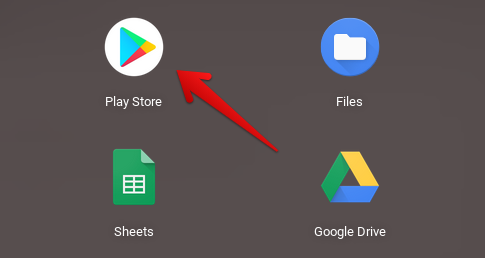
2) Po zakończeniu poszukaj “Zegar Google” Korzystanie z paska wyszukiwania sklepu Play, aby kontynuować.

Wyszukiwanie Google Clock w sklepie Google Play
3) Naciskając “Wchodzić” Klucz po wpisaniu “Zegar Google” zabierze Cię prosto na oficjalną stronę aplikacji. Tutaj albo zaktualizujesz aplikację w razie potrzeby, albo uruchom ją, klikając “otwarty” przycisk.

Uruchomienie aplikacji Google Clock
To’o tym, jeśli chodzi o znalezienie aplikacji Google Clock i jej uruchomienie. Jeśli chcesz teraz ustawiać alarmy na urządzeniu, uruchom aplikację zgodnie z instrukcją powyżej i przejdź do interfejsu Google Clock, aby rozpocząć.
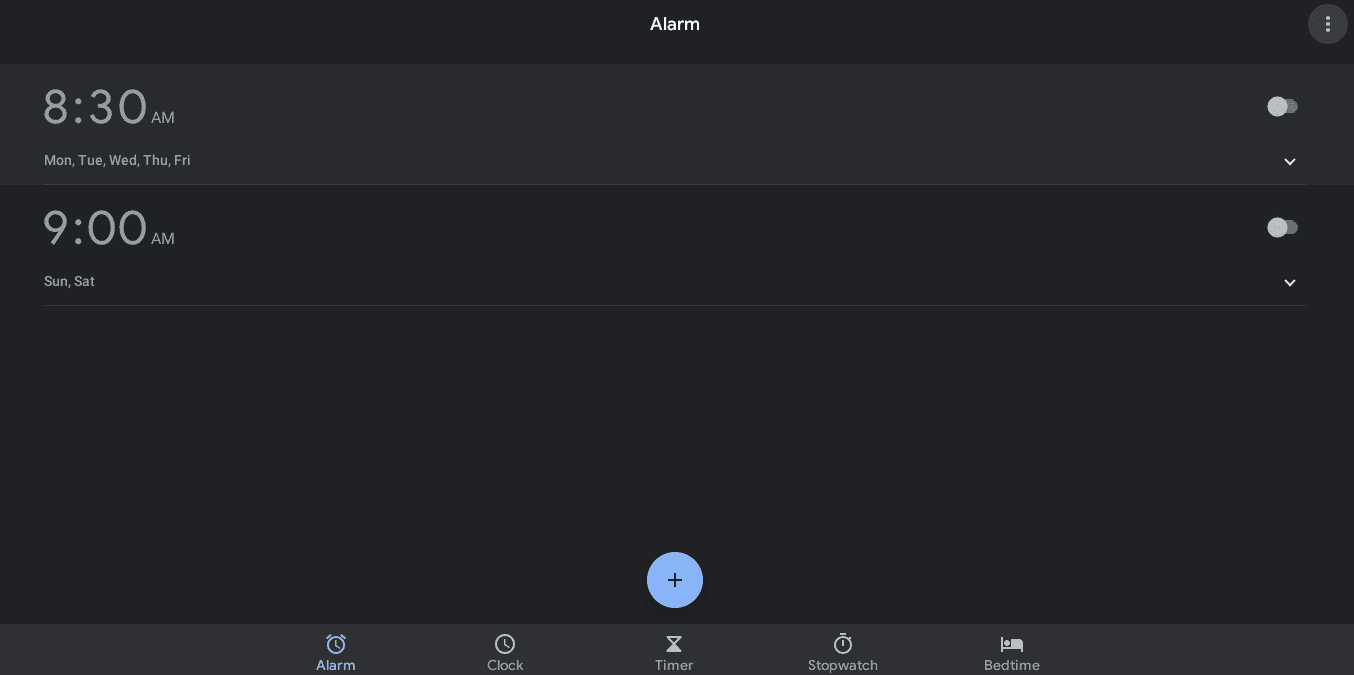
Ustawienie alarmu w aplikacji Google Clock
Kiedy ty’Re Wewnątrz aplikacji, ty’LL obserwuj, jak to wygląda do wersji telefonu komórkowego Google Clock. Aplikacja została dokładnie zoptymalizowana pod kątem systemu operacyjnego Chrome, więc zapewniono, że dobrze sobie radzi. Aby rozpocząć proces ustawiania alarmu, kliknij pozorne “Plus” ikona do wyświetlenia niewielkiego okna i ustawienia parametrów alarmu.
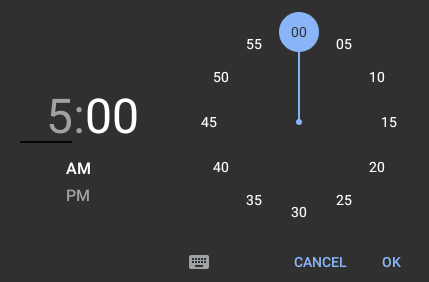
Ustawienie alarmu
Możesz ustawić dokładny czas, w którym chcesz, aby Twój alarm łatwo się zniknął. Następnie, kiedy ty’Drobne ulepszenie interaktywnego menu alarmu, kliknij “OK” kontynuować. To ustawienie alarmu i pozwoli ci dalej dostosować funkcjonowanie alertu. Niektóre opcje dostosowywania obejmują włączenie alarmu do powtórzenia się, ustawianie dzwonka z trzech wbudowanych opcji lub dodanie własnych dźwięków i dodanie na nim etykiety, aby określić alarm jako część rutyny lub aktywności. Ponadto możesz również usunąć alarm, jeśli chcesz użyć prostego kliknięcia przycisku.
To’jest jedną z najłatwiejszych i najskuteczniejszych metod ustawiania alarmu w Chromebook, ale z pewnością nie jest’T jedyny. Czytaj dalej, aby znaleźć więcej o innych opcjach i jak sprawić, by je zadziałali.
Opcja 2. Pobieranie timera stopwatch
Stopwatch Timer to aplikacja, którą można bezboleśnie pobrać ze sklepu Google Play w Chromebook. Ma intuicyjny interfejs użytkownika z estetycznym projektem i płynnymi elementami sterującymi. Pisząc ten artykuł, ta aplikacja miała ponad 10 milionów pobrań w sklepie Google Play z 4.6/5.0 Ogólna ocena. Zdecydowana większość zrzuconych recenzji pochwala, że ta aplikacja pomaga im osiągnąć swoje cele i jest dość łatwa w obsłudze.
Timer StopWatch przynosi do tabeli, to dostosowalność bez Pareilu. Możesz praktycznie dostosować wszystko do swoich upodobań i skutecznie użyć go na laptopie Chrome OS, od koloru interfejsu po dźwięki i funkcję timera. Jakość czcionki używanej w aplikacji jest jasna, żywa i przyjemna. Możesz wygodnie wyświetlić upływający czas na wyświetlaczu cyfrowym lub, jeśli potrzeba, zmień wszystko i kopnij w staromodny zegar analogowy-cokolwiek łaskocze marynę.
Wszystko w aplikacji jest zaprojektowane tak, aby można było uzyskać za pomocą kranu jednego palca, dzięki czemu Timer stopu. Więc bez tego chit-chat, niech’s pokaż, jak zainstalować tę wysokowydajną aplikację na Chromebook.
1) Zacznij od wystrzelenia sklepu Google Play w Chromebook za pośrednictwem programu Launcher lub od półki.
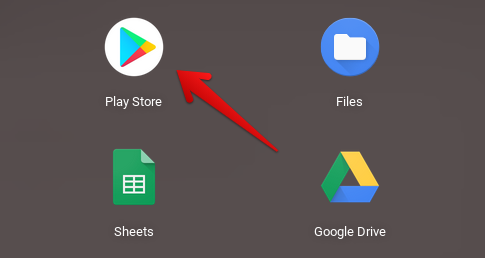
Otwarcie sklepu Play
2) Następnie poszukaj “Zegar stopu” w interfejsie sklepu Play i naciśnij “Wchodzić” Klucz do kontynuowania.

Wyszukiwanie timera stopwatch w sklepie Google Play
3) Powinno to zabrać na stronę bezpośredniej instalacji aplikacji. Kiedy ty’re tam, ty’widzę żywo widoczne “zainstalować” przycisk. Kliknij na niego, aby rozpocząć pobieranie timera stopwatch.
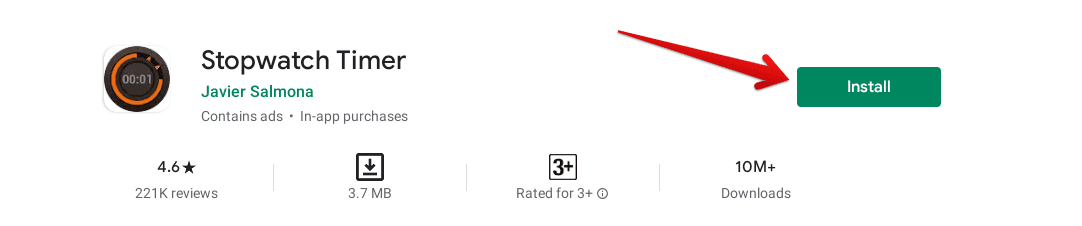
Instalowanie timera stopwatch w Chrome OS
4) Gdy tylko zakończy się instalacja,’jest dobrym pomysłem, aby zajrzeć do uruchamiania zainstalowanej aplikacji. Ikona aplikacji Timer StopWatch powinna wyglądać podobnie do tego, który pokazano poniżej.
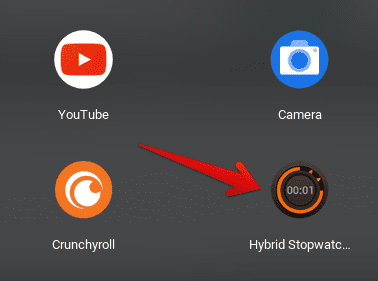
Zainstalowany timer stopu
Teraz, gdy ty’VE zainstalował aplikację zorientowaną na czas w Chromebook, IT’czas, aby zabrać go na spin i zobaczenie, jak służy swój cel.
Stopwatch Timer działa
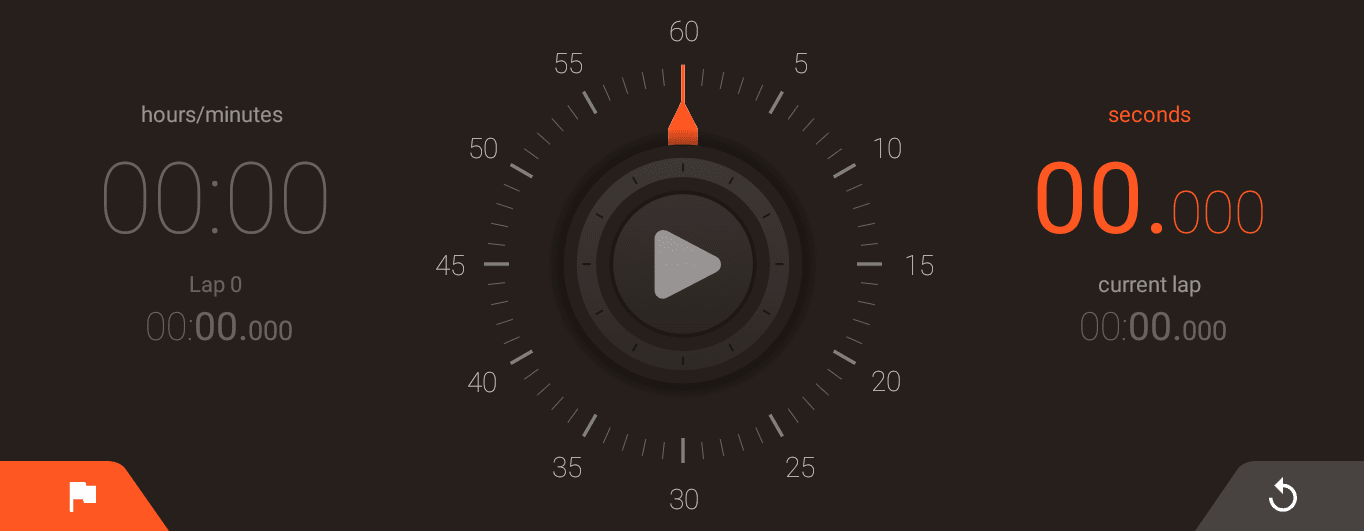
Interfejs timera stopwatch
Jak wspomniano wcześniej, timer stopwatch jest dość prosty, gdy sprowadza się do funkcjonalności. Wchodzisz w to i zapoznaj się z tym, jak działa aplikacja, dostosowując centralną tarczę. Następnie, aby ustawić alarm na Chromebook, kliknij ikonę hamburgera w lewym górnym rogu, aby ujawnić więcej opcji. Po zakończeniu wybierz “Timer 1” Aby wyświetlić wizualny interfejs funkcji.
Wszystko to’pozostało do zrobienia ręcznie przeciągnij suwaki, aby ustawić określoną godzinę lub minutę. Kontrole są łatwe i bezbolesne w obsłudze. Każdy pełny obrót centralnego pokrętła wynosi jedną godzinę, więc ustawiaj to według tego, kiedy chcesz, aby Twój alarm zaczął sygnał. Masz wiele opcji, aby pod tym względem dostosować swoje wrażenia z alarmu. Na przykład kliknięcie “Edytować” Ikona w lewym dolnym rogu ekranu pozwala ustawić timer’nazwa i umożliwia zmianę motywu i koloru całej aplikacji.
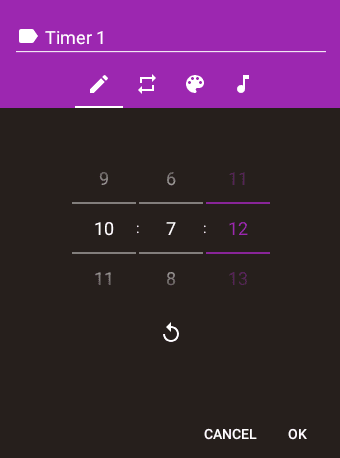
Możesz także wybierać spośród szerokiej gamy tonów alertów w stoper. w “Ustawienia” obszar aplikacji, masz jeszcze więcej opcji, z którymi można majstrować. Można również uzyskać dostęp do obszaru hamburgera aplikacji – abyś wiedział. Na przykład możesz ustawić, jak długo chcesz utrzymać ekran włączony podczas korzystania z aplikacji. Oprócz tego możesz również wybierać spośród “Nowoczesny” I “Retro” motyw do zmiany stylu interfejsu timera stopwatch. Małe akcenty, takie jak te, które mają długą drogę w łagodzeniu jednego’s Wrażenia użytkownika.
Chociaż przedmiotowa aplikacja ma wiele do zaoferowania, inny sposób ustawienia alarmu na Chromebook zdecydowanie nie’Turn. Pozwalać’s postępowy ten artykuł jeszcze bardziej i omów jedną ostateczną metodę używania laptopa Chrome OS jako budzika, więc pozwól’s od razu do tego.
Opcja nr 3. Korzystanie z Chrome Web Store do pobrania rozszerzenia
Chromebooks nie tylko pozwalają pobierać aplikacje ze sklepu Google Play lub Linux, ale także pozwalają korzystać z oferty Chrome Web Store – platformy, która szybko integruje się z przeglądarką Google Chrome i poprawia jego funkcjonalność. Ma szeroko zakrojony katalog tematów, zastosowań i rozszerzeń, które wszystkie łączą się, aby wzmocnić nasz Chrome’s Wrażenia użytkownika. To’s niezwykle użyteczny program zaprojektowany w celu uczynienia przeglądarki wygodniej?
My’VE natknął się na aplikację o wysokiej funkcjonowaniu, której można użyć do ustawiania dla Ciebie alarmów. Najlepsze jest to, że ta aplikacja działa z przeglądarki Chrome, więc jeśli ty’rening, który spędza większość czasu online, aplikacja może pomóc w zorganizowaniu rutyny i pomóc stać się bardziej produktywnym.
Aplikacja my’Rephapping Around Is Clock dla Google Chrome, a obecnie ma ponad 200 000 pobrań w Chrome Web Store. Ma ocenę 4/5 z ponad 1000 recenzji, chwalonych za to. Nie możemy wymyślić lepszego sposobu na ustawienie alarmu w Chromebook online, więc bez żadnych opóźnień, niech’s pokaż, jak natychmiast zainstalować tę aplikację.
1) Kliknij ten bezpośredni link, aby przejść bezpośrednio do oficjalnej strony instalacji aplikacji. Kiedy ty’re tam, kliknij “Dodaj do Chrome” przycisk, aby kontynuować.
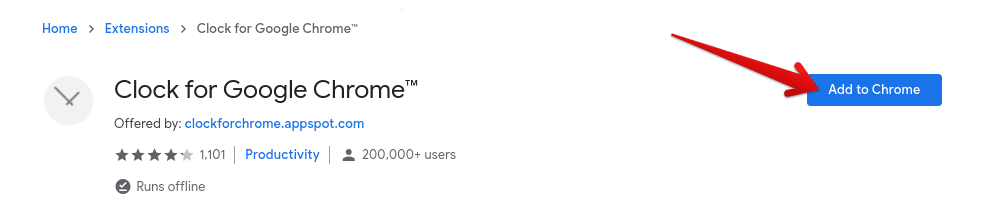
Dodawanie zegara do Google Chrome do przeglądarki
2) W drugim kroku klikniesz “Dodaj rozszerzenie” na wierszu kolejnym, który pojawia się po wybraniu “Dodaj do Chrome.” To wkrótce rozpocznie instalację aplikacji w przeglądarce Chrome.
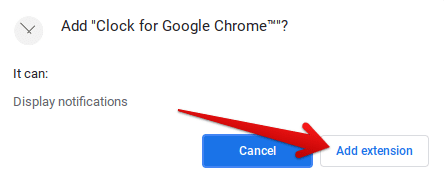
Potwierdzenie instalacji zegara dla Google Chrome
3) Kiedyś’został poproszony o dodanie rozszerzenia do przeglądarki Chrome, będziesz musiał sprawdzić swój pasek rozszerzenia dla aplikacji’właśnie zainstalowano. Dlatego kliknij “Rozszerzenia” przycisk w prawym górnym rogu interfejsu przeglądarki, aby wyświetlić wszystkie dodane aplikacje. Zegar dla Google powinien pojawić się w rozszerzeniach, które nie wymagają żadnej formy dostępu lub pozwolenia. Poniżej wygląda rozszerzenie w “Rozszerzenia” Sekcja.
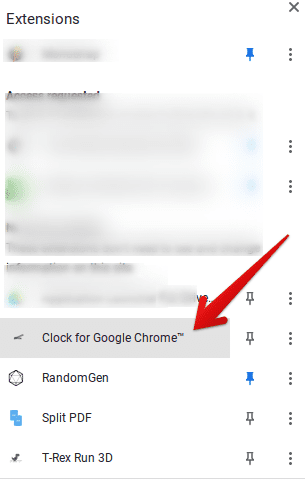
Zegar zainstalowany Google Chrome
To’o tym do instalowania zegara dla Google Chrome, więc jak dotąd dobra robota! Zalecamy kliknięcie go i uruchomienie aplikacji, abyś mógł szybko nauczyć się tajników i sposobu ustawienia alarmu za pomocą zegara dla Google Chrome.
Zegar dla Google Chrome Working
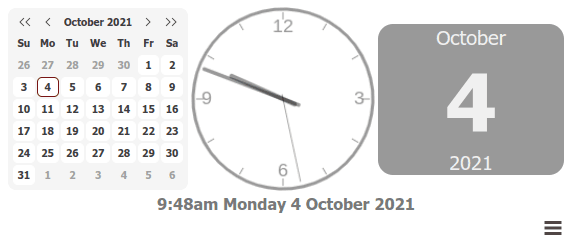
Zegar dla interfejsu Google Chrome
Kiedy unosicie się nad ikoną rozszerzenia w przeglądarce po przypinaniu jej do dedykowanego paska, ty’LL zauważ, że wyświetli dla ciebie godzinę i datę. Zegar dla Google Chrome jest prawie prosty w swoim funkcjonowaniu. Jeśli go klikniesz, nowa strona zacznie ładować inną kartę, a tam ty’Będę w stanie ustawić alarm lub innymi słowy, przypomnienie, ponieważ ta aplikacja lubi to nazywać. Mechanizm działający jest zasadniczo taki sam, więc nomenklatura’T naprawdę ma znaczenie tutaj.

Ustawienie alarmu zegara w Google Chrome
Powyższy obraz przedstawia, co się otwiera po kliknięciu ikonę rozszerzenia zegara dla Google Chrome w nowej karcie. W tym miejscu możesz łatwo ustawić alarm na Chromebook i pozwolić aplikacji działać w pełnym locie z prawej w przeglądarce – bez kłopotów. Pod “Przypomnienia” sekcja, ty’ma opcję “Dodaj nowe przypomnienie.” Aby to pomieścić, możesz oznaczyć przypomnienie, co chcesz, wybierz od ding, nok nok, hop, hop, tingaling, waaw waaw i och, jako dźwięk przypomnienia.
Ponadto możesz ustawić wybrany czas, aby alarm mógł się wyłączyć. Tam’s opcja ustawienia go dla “Dzisiaj,” “Jutro,” I “Inny.” Kliknięcie tego ostatniego otwiera kalendarz, który umożliwia zaplanowanie alarmu z wyprzedzeniem. Wybierz datę, jaką lubisz, przesiewając przez miesiące i dni, a kiedy ty’wreszcie skończone, kliknij “Dodaj nowe przypomnienie” poniżej, aby zakończyć cały proces. Jak wspomniano wcześniej, Clock for Google Chrome jest całkowicie prostym, ale skutecznym rozszerzeniem, które umożliwia ustawienie alarmu na Chromebook, więc masz go!
Wniosek
Wiele osób zmaga się z budzeniem się rano i zwraca się do skuteczności alarmów na swoich telefonach komórkowych i innych gadżetach. Ale niewiele wiedziało, Chromebooki mogą również funkcjonować jako własny lekki budzik, jako cała masa aplikacji pobrana ze sklepu Google Play lub przeglądarki’Chrome Store Store pomoże im osiągnąć ten status.
Jak opisaliśmy w tym artykule, możesz ustawić alarmy na swoim laptopie z systemu operacyjnego Chrome na trzy różne sposoby, a wszystkie z nich wymagają nie więcej niż kilka minut, aby zainicjować. Po prostu Don’Nie zapomnij o włączeniu Chromebooka, aby alarm mógł się wyłączyć zgodnie z oczekiwaniami. Jeśli twój Chromebook’S ekran jest wyłączony i to’S skutecznie w trybie uśpienia alarm będzie nadal działał, ale zdecydowanie nie, gdy urządzenie jest całkowicie wyłączone.
Mamy naprawdę nadzieję, że do ciebie’Ponowne przeczytanie tego artykułu, ty’będą dobrze wyposażone w odpowiednią wiedzę o ustawianiu alarmu na chromebooku. Chrome Ready życzy ci powodzenia!
- Jeśli ty’bardziej zainteresowane aplikacjami zegarowymi na Chromebook, a nie pomiarami alarmu, zapoznaj się z naszą listą i sprawdź 10 najlepszych aplikacji Timer dla systemu operacyjnego Chrome.
Matt Dalton
Matt Dalton jest wysoce zmotywowanym pisarzem, który jest pasjonatem branży komputerowej i sztucznej inteligencji. Z nieustanną etyką pracy nieustannie pisze o najnowszych osiągnięciach w tej szybkiej dziedzinie. Czy on’Badanie najnowszego oprogramowania lub zagłębianie się w najnowocześniejsze technologie, które napędzają branżę, Matt jest poświęcony dostarczaniu wnikliwych i pouczających treści dla swoich czytelników. Kiedy on’nie pisze, Matt lubi pozostawać aktywnym i często można je znaleźć na wędrówkach lub odkrywaniu wspaniałego na świeżym powietrzu. Dzięki głębokiemu zrozumieniu technologii i pasji do dzielenia się swoją wiedzą z innymi, Matt jest zaangażowany w pomoc czytelnikom na bieżąco z najnowszymi trendami i rozwojem w branży komputerowej i AI.
Jak ustawić alarmy, timery, a nawet harmonogram przed snem w Chromebook

Wierzcie lub nie, możesz faktycznie użyć swojego Chromebooka, aby ustawić alarmy, timery, a nawet, aby mieć harmonogram na dobranoc w taki sam sposób, w jaki używałbyś telefonu z Androidem. Ty’prawdopodobnie nigdy wcześniej tego nie słyszałem, ponieważ na początku Błysku brzmi to zarówno nieuzasadnione, jak i niemożliwe.
Jednak używając mniejszego Chromebooka, takiego jak Duet Lenovo przy łóżku z kopalnią i bez klawiatury, jeśli nie masz’T mieć inteligentny wyświetlacz, a nawet połączenie tego rodzaju zadań w Chromebooku, aby uniknąć uderzenia drzemki od czasu’S po drugiej stronie pokoju może być świetnym sposobem na działanie i zyskanie przyczepności w twoim życiu. Dzisiaj ja’M zamierzam pokazać dokładnie, jak skonfigurować alarmy, timery, zegar światowy oraz harmonogram nocy i poranny bezpośrednio z laptopa, abyś mógł wydobyć więcej z urządzenia!
Instalowanie aplikacji Google Clock
Twój Chromebook może już mieć wstępnie zainstalowany zegar Google. To’S racja, mimo że nie jest’Widoczne dla Ciebie w uruchamianiu aplikacji, możesz już mieć tę samą aplikację na zegar na dużym ekranie jak telefon! Jeśli to’jest to jednak prawda, wtedy, gdy to jest to? Cóż, z jakiegoś powodu Google nie udało się, że pojawił się w szufladzie aplikacji Chromebook za pośrednictwem ‘Wszystko przycisk‘. Co gorsza, możesz’T, powiedz Google Asystent “Ustaw alarm”. Jeśli spróbujesz, odpowie na to “Móc’Nie rób tego jeszcze”. To’S powiedział to przez lata i tam’s obecnie nie ma poprawki w zasięgu wzroku.
Cały ty’Muszę zrobić otwarcie sklepu Google Play na swoim Chromebooku, wyszukaj “Zegar Google”, i uderzył w zieleń “zainstalować” przycisk na właściwej ofercie. Alternatywnie możesz kliknąć poniżej, aby zostać do niego zabrać bezpośrednio! Jeśli już go zainstalowałeś, ale możesz’T zlokalizuj go w swoim uruchamiającym, a potem ty’Zobacz “otwarty” Zamiast tego w sklepie z listą aplikacji w sklepie odtwarzania. Kliknij “otwarty” Więc możemy kontynuować!
Cena: Bezpłatnie
Niezłe’jest piękną aplikacją, isn’t it? Ty’resek widzenia Google’S Clock App with Material You – firma’S nowy język projektowania wizualnego. To’Szczerze mówiąc, jest dla mnie tajemnicą, dlaczego Google nie udostępnił tego natywnie na urządzeniu, szczególnie po tych wszystkich latach, ale tak jest. Jeśli Twoja aplikacja zegara została otwarta w pełnym ekranie, Don’Nie bój się go unmaksymalizować. Uważam, że przeciąganie go w lewą stronę nadaje mu bardziej naturalne uczucie. Tam’nie wstydzić korzystania z aplikacji na Androida w Chrome OS w trybie telefonicznym, jeśli warto to zrobić!
5 nowych Chrome OS 98 zawiera SHO.
Włącz JavaScript

Google’S Clock App wygląda fantastycznie na Chrome OS
Przypinanie aplikacji zegara do półki
Niefortunną częścią korzystania z aplikacji Google Clock na Chromebooku jest to, że zamknięcie jej powoduje, że zniknie w otchłani, skąd pochodzi z. Nie będzie już dostępny za pośrednictwem uruchamiania aplikacji’S nadal zainstalowany, a ty’Muszę wrócić do sklepu Google Play, aby go ponownie otworzyć. Z tego powodu polecam “przypinanie” Aplikacja do półki Chromebook. Postępuj zgodnie z poniższymi instrukcjami, aby upewnić się, że zawsze masz dostęp do zegara!

- OpEn The Clock App
- Kliknij prawym przyciskiem myszy aplikację zegarową Ikona na dolnej półce
- Kliknij “Szpilka” Ikona Thumbtaack
- Nawet po zamknięciu aplikacji pozostanie ona na twojej półce – brawo!
Pro wskazówka: Kliknięcie aplikacji zegara na półce zaprezentuje szybkie działania w celu utworzenia nowego alarmu lub timera, uruchamiania StopWatch lub wprowadzania trybu oszczędzania ekranu!
Pro wskazówka: Jeśli nie masz’T chcesz przypiąć aplikację zegara do półki, możesz aktywować Asystent Google i powiedzieć “Hej Google, otwórz aplikację zegarową” Aby szybko go uruchomić’s zainstalowany.
W porządku, teraz my’VE odkryło sekret odkrycia tej niesamowitej aplikacji Google pomimo firmy’S próbuje go ukryć, niech’s Dowiedz się, jak ustawiać alarmy, liczniki, dodawać zegary światowe, korzystać z stopu i nie tylko.
Ustawienie alarmów
- Kliknij “Alarm” patka Na dole aplikacji
- Kliknij przycisk Big, Blue Plus (+)
- Pojawi się zegar analogowy koła. Kliknij lub przeciągnij do godziny, którą chcesz ustawić
- Ty’od razu zabrać do “00” na szczycie zegara. To dlatego, że ty’nie poproszono o wybranie minut. Stuknij lub przeciągnij do minut, które chcesz ustawić dla swojego alarmu.
- Pamiętaj, aby dotknąć “JESTEM”, Lub “PO POŁUDNIU” na najwyższym prawym dialogu, aby twój alarm nie’nie zejdź w niewłaściwym czasie!
- Uzyskiwać “OK” na dolnej prawej oknie dialogowej
To’S It! Masz teraz alarm, który powinien był zaludniał ten obszar. Ty’Zobacz czas Bold, suwak pokazujący, że alarm jest przełączany “NA”, i więcej. Jeśli dotkniesz “Dodaj etykietę” sekcja na górze karty alarmowej możesz ustawić nazwę alarmu. Dzień tygodnia bąbelki pozwoli ci ustawić alarm na powrót w wiele dni.
Możesz nawet ustawić ton alarmowy, stukając “Domyślnie (brak) sekcji z ikoną dzwonka. Ponieważ ta aplikacja działa w ramach Android, powinna ona’T nie trzeba pozostać otwarty, aby alarm mógł się wyłączyć, gdy nadejdzie czas, ale możesz pozostawić go otwarte, jeśli ty’D jak. Jakiś “Nadchodzący alarm” Wytrwałe powiadomienie będzie usiąść również w tacie powiadomienia, gdzie możesz je otworzyć lub odrzucić w dowolnym momencie, nawet jeśli aplikacja jest zamknięta.
NOTATKA: Pamiętaj, aby zwiększyć głośność na Chromebook, aby alarm można było usłyszeć, gdy brzmi to!
Tworzenie zegarów dla różnych miast
Jeśli ty’D chciałbym utworzyć zegar dla innej strefy czasowej, abyś mógł śledzić różnicę czasową, następujące instrukcje pomogą Ci umieścić nowy zegar pod własnym lokalnym:
- Stuknij w “Zegar” patka Na dole aplikacji
- Stuknij w “Plus” przycisk
- Poszukaj miasta I Wybierz to
Ustawienie timery i za pomocą stopwatch
- Odwiedzić “Regulator czasowy” Lub “Stoper” patka na dole aplikacji i
- Uderz w “Początek” przycisk trójkąta – voilà!
Ustawienie harmonogramu przed snem
Tutaj’jest interesujący – możesz faktycznie stworzyć harmonogram na dobranoc w Chromebook, abyś mógł zostać powiadomiony, kiedy to’Czas na zakończenie rzeczy w nocy i czas, aby się obudzić i toczyć. Istnieje również kilka innych opcji, takich jak cieszenie się dźwiękami snu, a nawet używanie ekranu, więc niech’s Spójrz na to, jak to skonfigurować!
Clock alarmowy dla Chromebooka ! Czas wstawać

Dla studentów i profesjonalistów, którzy potrzebują pomocy rano, budzik dla Chromebook może zapewnić świetne rozwiązanie. Myślenie o laptopie może zabrzmieć dziwnie, ale funkcje Chromebooka umożliwiają skuteczny, łatwy w użyciu alarm. Czy ty’Ponowne uczenie się w szkole lub w pracy w domu, alarm w Chromebook może pomóc w utrzymaniu sprawnego harmonogramu codziennego działania.
Spis treści
Co to jest Chromebook?
Chromebook to laptop lub tablet, który działa w systemie operacyjnym Google Chrome. Został zaprojektowany tak, aby był prosty i lekki, umożliwiając użytkownikom szybki dostęp do Internetu i ich ulubionych aplikacji. Dzięki swojej niedrogiej cenie Chromebooki stają się coraz bardziej popularne wśród studentów, jak i specjalistów biznesowych.
Chromebooki oferują kilka zalet w stosunku do tradycyjnych laptopów, w tym długą żywotność baterii i przechowywanie w chmurze. W niektórych modelach są również wyposażone w wysokiej jakości sprzęt, taki jak wyświetlacze HD, duże klawiatury i ekrany dotykowe. Ale jedną z najbardziej atrakcyjnych cech Chromebooków jest ich bezpieczeństwo; Są zaprojektowane w celu ochrony użytkowników przed potencjalnymi zagrożeniami złośliwymi oprogramowaniem za pomocą automatycznych aktualizacji i technologii piaskownicy.
Teraz, kiedy wiesz, czym jest Chromebook, to’czas na omówienie, w jaki sposób budzik może pomóc w ułatwieniu poranków!
Clock alarmowy dla Chromebooka
Czy jesteś studentem, który’ma problemy z budzeniem się na czas? Czy potrzebujesz budzika, aby wszystko działało płynnie? Jeśli tak, budzik dla Chromebook jest idealnym rozwiązaniem. To łatwe w użyciu narzędzie daje użytkownikom wygodę ustawiania alarmów i przypomnień bezpośrednio z laptopa. Dzięki intuicyjnej interfejsie użytkownicy mogą szybko ustawić alarmy za pomocą kilku kliknięć. Aplikacja pozwala im również dostosować ustawienia i upewnić się, że nigdy nie przegapią ważnego spotkania lub spotkania.
Zespół alarmowy dla Chromebooka został zaprojektowany z myślą o elastyczności; Działa nawet gdy laptop jest wyłączony lub odłączony od Internetu. To’jest idealny dla tych, którzy muszą być gotowi wcześnie rano, ale Don’T mieć dostęp do tradycyjnego budzika.
Korzyści z korzystania z budzików na Chromebook
Cuciki alarmowe istnieją od stuleci, ale teraz bardziej niż kiedykolwiek są niezbędne do wstania i produktywności rano. Dla osób korzystających z Chromebooków aplikacja budzika może zapewnić ogromne korzyści, które sprawiają, że budzenie się jest łatwiejsze i bardziej wydajne.
Użytkownicy Chromebook Don’Trzeba martwić się o ustawienie tradycyjnego budzika lub wyszukiwanie gniazdka do podłączenia. Dzięki aplikacji budzików mogą łatwo ustawić alarmy bezpośrednio na swoim urządzeniu z zaledwie kilkoma kranami ekranu. Powiadomienia można ustawić, aby przypomnieć sobie, kiedy to’czas, aby się przygotować, aby nigdy nie przegapić bicia. Ponadto, zaawansowane opcje dostosowywania pozwalają użytkownikom dostosować ustawienia, takie jak poziomy woluminów i wibracji, dzięki czemu alarm jest odpowiedni dla każdej sytuacji – w tym czasy, w których chcesz, aby było bardzo ciche!
Dostępne są różne rodzaje alarmów
Miałem problem z wstawką z łóżka rano? Cuciki alarmowe to świetne narzędzia, które pomogą ci się obudzić na czas i rozpocząć dzień dobrze. Czy ty’Szukam budzika z przyciskiem drzemki, który budzi cię do muzyki lub taki, którego można użyć z laptopem Chromebook, dostępnych jest wiele opcji. Oto lista 5 najlepszych alarmów dla użytkowników Chromebook:
1. Internetowy budzik – Ta bezpłatna strona internetowa pozwala użytkownikom ustawić wiele alarmów i dostosowywać dźwięk, który gra po wyjściu. Ma również funkcję odliczania i stopu, dzięki czemu jest świetny do zadań i działań czasowych.
2. Aktualny – Ta prosta, ale potężna aplikacja została zaprojektowana tak, aby była intuicyjna, więc wygrałeś’t mają problemy z szybkim konfiguracją alarmów lub timerów.
3. Standardowy budzik – Są idealne, jeśli ty’Po prostu szukam prostego sposobu na ustawienie alarmu na Chromebook. Możesz dostosować, gdy alarm się wyłącza i jak często się powtarza, a także wybierać z różnych efektów dźwiękowych lub melodii, z którymi można się obudzić.
4. Alarmy –który został nazwany “świat’S najbardziej irytująca aplikacja alarmowa” Ponieważ wymaga to użytkowników do rozwiązywania problemów matematycznych lub robienia zdjęć otoczenia, zanim alarm będzie można wyłączyć. Zapewnia również użytkownikom dodatkowe funkcje, takie jak śledzenie wzorców snu i ustalanie celów dla lepszej jakości snu.
5. Timer snu: Ta aplikacja może być używana jako budzik dla użytkowników Chromebook, którzy potrzebują pomocy w wstąpieniu z łóżka. Ma konfigurowalne ustawienia, dzięki czemu możesz ustawić je na oburzenie w dowolnym momencie, a także zawiera funkcje takie jak listy odtwarzania muzyki i wykresy snu.
2. Allarmif – Ta aplikacja jest świetna dla tych, którzy potrzebują przypomnień przez cały dzień, aby zadania takie jak spotkania lub spotkania.
Znalezienie odpowiedniej aplikacji
Szukasz aplikacji do budzika dla swojego Chromebooka? Jeśli tak, ty’Re w szczęściu. Dostępnych jest kilka aplikacji, które mogą zapewnić niezawodny alarm, aby utrzymać Cię na dobrej drodze’T nie traci ważnych spotkań lub terminów. Mając tylko kilka prostych kroków, możesz uzyskać idealną aplikację do swoich potrzeb.
Pierwszym krokiem jest zbadanie niektórych najwyżej ocenianych aplikacji budzik dla Chromebooks. Spójrz na recenzje użytkowników i oceny, aby dowiedzieć się, który może być dla Ciebie odpowiedni. Pomocne może być również odczytanie funkcji takich jak opcje drzemki i niestandardowe alarmy, abyś wiedział dokładnie, jaki rodzaj funkcjonalności oferuje każda aplikacja.
Kiedyś’VE zawęziło twoje wybory, to’czas, aby je przetestować!
- Czy możesz ustawić timer, aby wyłączyć Chromebook
- Jak udostępnić ekran na Chromebook
- Jak wyświetlić zapisane hasła na Chromebook
- Jak przesłać zdjęcia do mojego Chromebooka
- Jak zrobić zrzut ekranu na Chromebook Dell
- Jak nagrywać się na Chromebook
- Jak usunąć hasło z Chromebooka
- Jak podłączyć AirPods z Chromebookiem
- Jak włączyć hotspot na Chromebook
- Jak odblokować Chromebook bez hasła
Konfigurowanie alarmu na Chromebook
Chromebooki to eleganckie, lekkie laptopy, które są idealne do szkoły i pracy. Ale czy wiesz, że twój Chromebook może również zrobić doskonały budzik? Konfigurowanie alarmu na Chromebooku jest łatwe i może pomóc w utrzymaniu zorganizowania i produktywności przez cały dzień.
Najpierw otwórz aplikację zegarową, którą można znaleźć w uruchamianiu aplikacji lub przeszukując “zegar” W Chrome OS’S pasek wyszukiwania. Stąd zobaczysz kilka kart: stopwatch, timer i alarm. Aby dodać budzik na “alarm” Tab, a następnie naciśnij “+”. Będziesz teraz mieć takie opcje, jak ustawianie poru dnia, kiedy chcesz się obudzić, wybieranie niestandardowych dźwięków do swojego alarmu lub powtarzanie go co tydzień/weekend/dzień tygodnia. Po skonfigurowaniu żądanych ustawień Naciśnij Zapisz, a następnie naciśnij.
Opcje dostosowywania alarmów
Jeśli chodzi o konfigurowanie alarmów, możliwość ich dostosowania może być bardzo korzystna. Dzięki dostępnym różnorodnym opcjom znalezienie budzika dla Chromebook, które spełnia Twoje potrzeby, może być łatwe i wygodne.
Najnowsza wersja systemu operacyjnego Chrome oferuje w pełni konfigurowalny alarm dla Chromebooks. Umożliwia użytkownikom dostosowanie swoich alarmów zgodnie z własnymi preferencjami – od ustawiania różnych dźwięków i długości drzemki, po wybór, kiedy chcieliby uruchomić alarm. Na przykład niektórzy użytkownicy mogą uznać, że pomocne jest ustawianie alarmu w różnych odstępach czasu w ciągu dnia lub tylko w określone dni tygodnia. Ponadto, dzięki tej obecnej platformie, możesz również otrzymywać powiadomienia lub przypomnienia o nadchodzących wydarzeniach lub zadaniach oprócz tradycyjnych alarmów.
Wskazówki dotyczące rozwiązywania problemów
Jeśli używasz swojego Chromebooka jako budzika, możesz od czasu do czasu potrzebować porad dotyczących rozwiązywania problemów. Dobra wiadomość jest taka, że możesz podjąć kilka prostych kroków, aby upewnić się, że budzik dla Chromebook działa poprawnie.
Pierwszym krokiem jest upewnienie się, że objętość na laptopie jest ujawniona. Jeśli ustawienia głośności są zbyt niskie, wygrało’Bądź wystarczająco głośno, abyś mógł się obudzić rano. Dodatkowo to’jest ważne, aby sprawdzić i upewnić się, że prawidłowe ustawienia daty i godziny są włączone na urządzeniu. Jeśli oni’Nie ustawiono poprawnie, wówczas alarm może wyjść w niewłaściwym czasie lub wcale! Wreszcie, jeśli napotkasz jakiekolwiek inne problemy z ustawieniem lub za pomocą budzika dla Chromebooka, spróbuj ponownie uruchomić urządzenie, które powinno pomóc zresetować potencjalne usterki z ustawieniami lub alarmami.


